Observação
O acesso a essa página exige autorização. Você pode tentar entrar ou alterar diretórios.
O acesso a essa página exige autorização. Você pode tentar alterar os diretórios.
O serviço de Aplicativos de Contêiner do Azure permite que você execute microsserviços e aplicativos conteinerizados em uma plataforma sem servidor. Com os Aplicativos de Contêiner, você aproveita os benefícios da execução de contêineres, deixando para trás as preocupações de configurar manualmente a infraestrutura de nuvem e orquestradores de contêineres complexos.
Neste início rápido, você cria e implanta o seu primeiro aplicativo de contêiner usando o comando az containerapp up.
Pré-requisitos
- Uma conta do Azure com uma assinatura ativa.
- Se não tiver uma, poderá criar uma gratuitamente.
- Instale a CLI do Azure.
Instalação
Para entrar no Azure usando a CLIl, execute o comando a seguir e siga os prompts para concluir o processo de autenticação.
az login
Para garantir que você esteja executando a versão mais recente da CLI, execute o comando “upgrade”.
az upgrade
Em seguida, instale ou atualize a extensão dos Aplicativos de Contêiner do Azure para a CLI.
Se você receber erros sobre parâmetros ausentes ao executar comandos az containerapp na CLI do Azure ou cmdlets do módulo Az.App no PowerShell, verifique se está usando a última versão da extensão Aplicativos de Contêiner do Azure instalada.
az extension add --name containerapp --upgrade
Observação
A partir de maio de 2024, as extensões da CLI do Azure já não permitem funcionalidades de versão prévia do recurso por padrão. Para acessar as versões prévias dos recursos dos Aplicativos de Contêiner, instale a extensão Aplicativos de Contêiner com --allow-preview true.
az extension add --name containerapp --upgrade --allow-preview true
Agora que a extensão ou módulo atual está instalado, registre os namespaces Microsoft.App e Microsoft.OperationalInsights.
az provider register --namespace Microsoft.App
az provider register --namespace Microsoft.OperationalInsights
Criar e implantar o aplicativo de contêiner
Crie e implante o seu primeiro aplicativo de contêiner com o comando containerapp up. Este comando vai:
- Criar o ambiente dos Aplicativos de Contêiner
- Criar o workspace do Log Analytics
- Criar e implantar o aplicativo de contêiner usando uma imagem de contêiner público
Observe que, se algum desses recursos já existir, o comando os usará em vez de criar novos.
az containerapp up \
--name my-container-app \
--resource-group my-container-apps \
--location centralus \
--environment 'my-container-apps' \
--image mcr.microsoft.com/k8se/quickstart:latest \
--target-port 80 \
--ingress external \
--query properties.configuration.ingress.fqdn
Observação
Certifique-se de que o valor do parâmetro --image está em menor caso.
Ao definir --ingress como external, você torna as solicitações públicas disponíveis do aplicativo de contêiner.
Verificar a implantação
O comando up retorna o nome de domínio totalmente qualificado do aplicativo de contêiner. Copie essa localização em um navegador da Web.
A seguinte mensagem é exibida quando o aplicativo de contêiner é implantado:
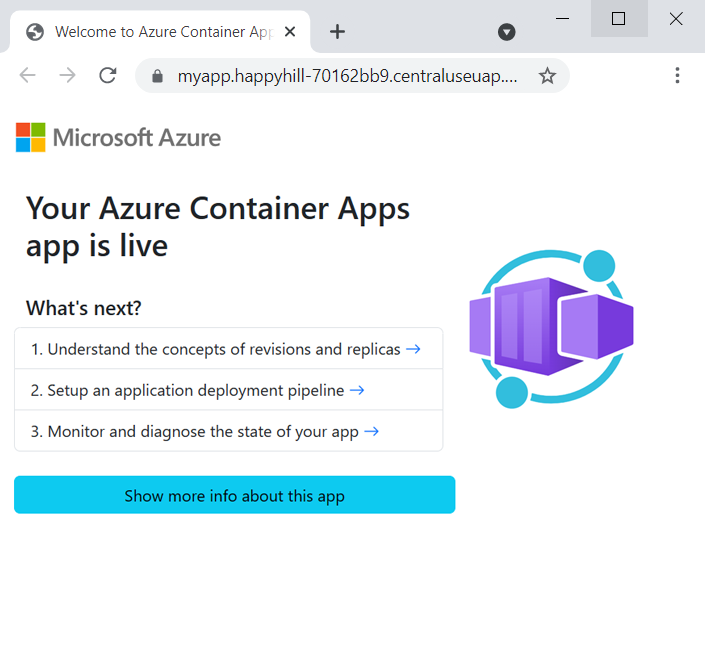
Limpar os recursos
Caso não pretenda continuar usando este aplicativo, execute o comando a seguir para excluir o grupo de recursos junto com todos os recursos criados neste guia de início rápido.
Cuidado
O comando a seguir exclui o grupo de recursos especificado e todos os recursos contidos nele. Se existirem recursos fora do escopo deste guia de início rápido no grupo de recursos especificado, eles também serão excluídos.
az group delete --name my-container-apps
Dica
Está enfrentando problemas? Deixe-nos saber sobre GitHub abrindo um problema no repositório dos Aplicativos de Contêiner do Azure.